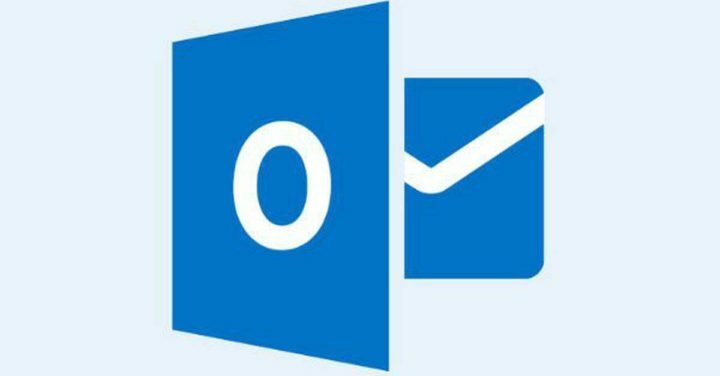Preizkušeni in dokazani popravki za ponovno dobro delovanje vaše aplikacije Mail
- Napaka sinhronizacije aplikacije Mail 0x8007274d je lahko posledica težav z vašo varnostno programsko opremo.
- To napako lahko hitro odpravite tako, da zaženete orodje za odpravljanje težav z aplikacijami trgovine Windows.
- Druga učinkovita rešitev te težave je ponovna namestitev aplikacije Mail.

- Upravljajte VSA svoja e-poštna sporočila v enem nabiralniku
- Enostavna integracija priljubljenih aplikacij (Facebook, Todoist, LinkedIn, Dropbox itd.)
- Dostopajte do vseh svojih stikov iz enega okolja
- Znebite se napak in izgubljenih e-poštnih podatkov
E-pošta je preprosta in lepa
Aplikacija Mail vam pomaga upravljati e-poštne račune v računalniku z operacijskim sistemom Windows. Vendar se nekateri uporabniki pritožujejo
Aplikacija za pošto ne deluje pravilno s sinhronizacijsko napako 0x8007274d težavo.To napako lahko povzročijo različni dejavniki, na primer težave z varnostno programsko opremo. Ne glede na vzrok težave vam bodo rešitve v tem priročniku pomagale hitro odpraviti težavo.
Zakaj dobivam napako pri sinhronizaciji pošte 0x8007274d?
Spodaj je navedenih nekaj razlogov za napako pri sinhronizaciji pošte 0x8007274d:
- Težave z protivirusnim programom tretjih oseb: To težavo pogosto povzročijo težave z nedavno nameščenim protivirusnim programom ali požarnim zidom. To lahko popravite tako, da odstranitev programske opreme.
- Težave z aplikacijo Mail: Drug možen vzrok te težave so napake v aplikaciji Pošta in Koledar. Ponovna namestitev aplikacije z izvajanjem nekaterih ukazov bi morala tukaj pomagati.
- Zastarela aplikacija: V nekaterih primerih je ta težava lahko posledica zastarele aplikacije Pošta in Koledar. Če se želite znebiti napake, morate posodobiti aplikacijo v trgovini Windows.
Kako lahko popravim napako sinhronizacije pošte 0x8007274d?
1. Onemogočite/odstranite protivirusni program/požarni zid drugega proizvajalca
- Z desno miškino tipko kliknite protivirusni program drugega proizvajalca in izberite Onemogoči možnost ali njen ekvivalent.
- Če onemogočanje programske opreme ne deluje, pritisnite Windows ključ, vrsta nadzorin kliknite Nadzorna plošča možnost.

- Zdaj kliknite Odstranite program pod Programi možnost.

- Nato z desno tipko miške kliknite programsko opremo in izberite Odstrani možnost.

- Na koncu sledite navodilom na zaslonu, da dokončate postopek.
V večini primerov je napaka pri sinhronizaciji pošte 0x8007274d posledica težav z vašo varnostno programsko opremo. Rešitev je, da začasno odstranite programsko opremo in preverite, ali se težava še vedno pojavlja.
Če z zgornjimi koraki ne morete odstraniti varnostne programske opreme, lahko preverite njeno namestitveno datoteko za odstranitev.
2. Posodobite aplikacijo Mail
- Zaženite aplikacijo Microsoft Store.
- Kliknite na Knjižnica možnost v levem podoknu.

- Zdaj kliknite na Pridobite posodobitve gumb.

- Na koncu kliknite Nadgradnja gumb pred Pošta in koledar in počakajte, da se postopek zaključi.

Včasih je napaka 0x8007274d morda posledica zastarele aplikacije. Rešitev za to je posodobitev aplikacije na najnovejšo različico.
- Popravek: Ta aplikacija ne podpira izbrane vrste datoteke
- Kaj je WSHelper.exe in kako popraviti njegove napake
- Kaj je nahimicservice.exe in ali ga morate odstraniti?
3. Zaženite orodje za odpravljanje težav z aplikacijami trgovine Windows
- Pritisnite Windows tipka + jaz in izberite Odpravljanje težav v desnem podoknu.

- Kliknite na Druga orodja za odpravljanje težav možnost.

- Na koncu kliknite Teči gumb pred Aplikacije trgovine Windows in sledite navodilom na zaslonu.

Nekateri uporabniki so ugotovili, da je ta napaka 0x8007274d posledica napak v trgovini Windows. Zagon orodja za odpravljanje težav z aplikacijami Windows Store bi moral pomagati odpraviti napake.
4. Spremenite nastavitve sinhronizacije
- Zaženite aplikacijo Pošta in se prijavite v svoj e-poštni račun.
- Kliknite na nastavitve ikono v spodnjem levem kotu aplikacije Mail.
- Zdaj izberite Upravljanje računov možnost pod nastavitve.

- Nato izberite svoj e-poštni račun.

- Izberite Spremenite nastavitve sinhronizacije nabiralnika.

- Nazadnje potrdite polja pod Možnosti sinhronizacije.

Če še vedno ne morete odpraviti napake sinhronizacije pošte 0x8007274d, je to morda zaradi težav z nastavitvami sinhronizacije. Za rešitev težave morate spremeniti nastavitve.
5. Znova namestite aplikacijo Mail
- Pritisnite Windows ključ, vrsta powershellin izberite Zaženi kot skrbnik pod Windows PowerShell.

- Zdaj vnesite spodnji ukaz in pritisnite Vnesite za zagon:
Get-appxprovisionedpackage –online | where-object {$_.packagename –like “*windowscommunicationsapps*”} | remove-appxprovisionedpackage –na spletu
- Na koncu obiščite trgovino Windows in znova namestite aplikacijo Pošta in Koledar.
Če se zgornje rešitve izkažejo za neuspešne pri odpravljanju napake sinhronizacije pošte 0x8007274d, morate odstraniti aplikacijo Mail. Ko odstranite programsko opremo, jo lahko poiščete v trgovini Microsoft Store in znova namestite.
Zdaj smo prišli do konca tega podrobnega vodnika o odpravljanju napake 0x8007274d. Z informacijami v tem priročniku bi zdaj morali za vedno rešiti težavo.
Če se soočate z drugimi težavami, kot je Napaka poštne aplikacije 0x80048830, si oglejte naš obsežen vodnik, da ga dokončno popravite.
Sporočite nam rešitev, ki vam je pomagala odpraviti to težavo, v spodnjih komentarjih.
![Kako počistiti odložišče v sistemu Windows 10 [najpreprostejši koraki]](/f/783b507057b25833f2f1d2b9e14baeec.jpg?width=300&height=460)